Excelでセル、行、列をランダムに素早く並び替えまたは選択
Kutools for Excel
300以上の機能でExcelを強化
強力な機能
Excelの範囲からセルをランダムな順序で並べ替えたり選択したい場合や、範囲から行や列をランダムな順序で並べ替えたり選択したい場合、どのようにして範囲からセル、行、または列をランダムに素早く並べ替えたり選択できますか? Kutools for Excelの「並び替え、選択、またはランダムに」機能は、Excelでの次の操作を迅速に処理できます。
範囲内でセル、行、または列をランダムに並べ替え(シャッフル)する
Kutools >> 範囲 >> 並び替え / 選択、またはランダムに をクリックします。スクリーンショットをご覧ください:
 |  |
範囲内でセル、行、または列をランダムに並べ替え(シャッフル)する
範囲内で次のような操作を迅速に行いたい場合:セルをランダムに並べ替える、各行に基づいてセルをランダムに並べ替える、各列に基づいてセルをランダムに並べ替える、行をランダムに並べ替える、列をランダムに並べ替える、以下の手順で実現できます:
1. 操作を適用したい範囲を選択します。そして、このユーティリティを適用するために Kutools > 範囲 > 並び替え/選択、またはランダムに をクリックします。「並び替え/選択、またはランダムに」ダイアログボックスで、「ソート」タブをクリックし、ソートの種類から操作を選択します。スクリーンショットをご覧ください:
 | 行全体: 行全体の順序がランダムに並べ替えられます。 列全体: 列全体の順序がランダムに並べ替えられます。 各行内のセル: 各行に基づいてすべてのセル値がランダムに並べ替えられます。 各列内のセル: 各列に基づいてすべてのセル値がランダムに並べ替えられます。 範囲内のすべてのセル: 範囲内のすべてのセル値がランダムに並べ替えられます。 |
2. その後、OKまたは適用をクリックして操作を適用します。次の結果が得られます。
範囲内のすべてのセルを選んだ場合、範囲内のすべてのセル値がランダムに並べ替えられます。スクリーンショットをご覧ください:
 |  |
各行内のセルを選んだ場合、次の結果が表示されます:
 |  |
各列内のセルを選んだ場合、次の結果が表示されます:
 | 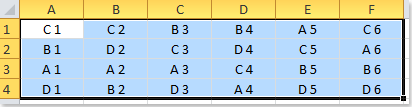 |
行全体を選んだ場合、次の結果が得られます:
 |  |
列全体を選んだ場合、次の結果が得られます:
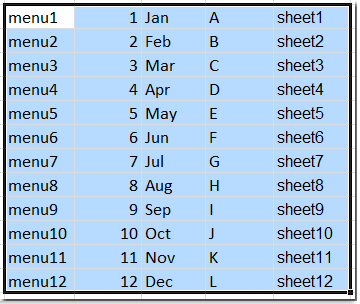 |  |
セル範囲内でセル、行、または列をランダムに選択する
このユーティリティを使用すると、任意のセル、行、または列をランダムに選択することもできます。
1. ランダムに選択したい範囲を選択またはハイライトします。
2. 「並び替え/選択、またはランダムに」ダイアログボックスに進み、範囲からランダムに選択するセルの数を入力し、選択の種類を指定します。注:「ランダムに選択するセル」オプションでは、範囲内のセルがランダムに選択されます。範囲内の行をランダムに選択するには、「ランダムに行を選択」オプションを選んでください。「ランダムに列を選択」オプションでは、範囲内の列がランダムに選択されます。スクリーンショットをご覧ください:

3. その後、OKまたは適用をクリックします。「 ランダムに選択するセル」をチェックした場合、指定した数のセルが選択範囲からランダムに選択されます。
 |  |
上記の手順により、特定の数のランダムな行や列を選択することもできます。
注:
この機能は 元に戻す(Ctrl + Z)をサポートしています。
また、Kutools > 選択 > ランダムに範囲を選択 または Kutools Plus > ソート > 範囲をランダムに並べ替え をクリックしてこのユーティリティを適用することもできます。
デモ:範囲内でランダムなセルを選択または並べ替える
おすすめの生産性ツール
Office Tab: Microsoft Officeで便利なタブを使用できます。Chrome、Firefox、そして新しいEdgeブラウザのように、複数のドキュメントをタブで簡単に切り替えられます — もう散らかったウィンドウに悩まされることはありません。さらに詳しく...
Kutools for Outlook: Kutools for Outlookは、Microsoft Outlook 2010–2024(およびそれ以降のバージョン)とMicrosoft 365に対応し、100以上の強力な機能を提供します。これにより、メール管理を簡素化し、生産性を向上させます。さらに詳しく...
Kutools for Excel
Kutools for Excelは、Excel 2010 – 2024およびMicrosoft 365での作業を効率化するための300以上の高度な機能を提供します。上記の機能は、含まれている多数の時間節約ツールの1つに過ぎません。

